inkscape编辑SVG格式文字的方法
2020-09-02 14:01作者:下载吧
inkscape是一款强大的矢量绘图软件,这款软件的功能非常强大,并且界面简洁明晰,可以帮助用户在绘图的过程中更加的方便快速,很多时候我们需要对电脑中的一些图形设计文件添加上文字内容,这样的话在使用inkscape这款软件的时候就会需要编辑文字了,很多第一次使用这款软件的用户还不知道要如何操作这款软件,也不知道怎么编辑文字,所以接下来小编就跟大家分享一下inkscape这款软件编辑SVG格式文字的操作方法吧,感兴趣的朋友不妨一起来看看这篇方法教程。
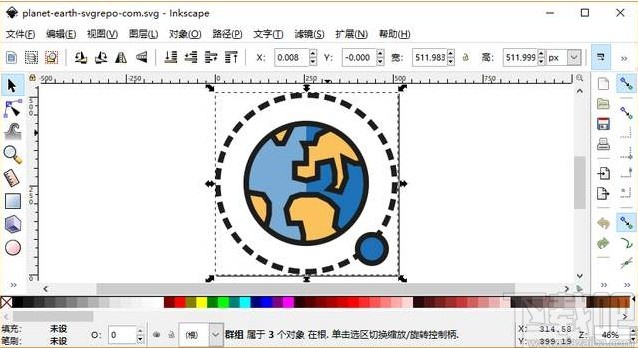
方法步骤
1.首先第一步打开软件之后,我们点击软件界面左边的“A”字图标,也就是创建文字编辑对象图标,点击之后输入想要编辑的文字内容。
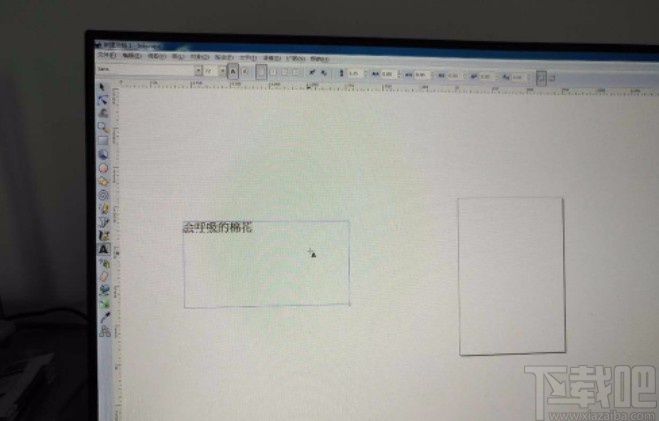
2.文字内容设置完成之后,在左上角点击选择字体的下拉列表,在这个下拉列表中根据自己的需求来选择想要使用的文字字体样式。
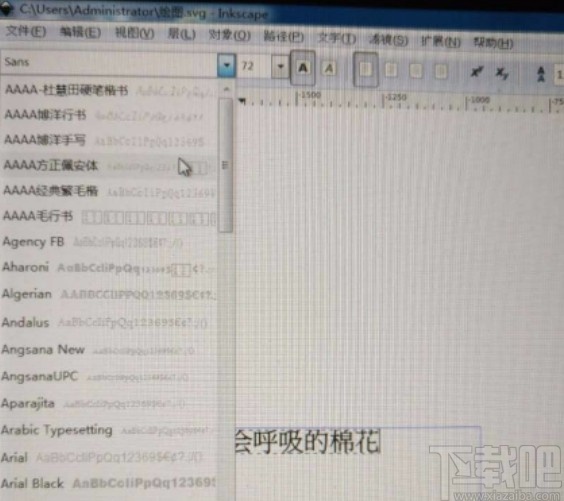
3.选择好字体样式之后,下一步点击软件界面上方的路径这个选项,然后在打开的选项菜单中,找到“对象转化成路径”这个选项,将文字转换为路径。
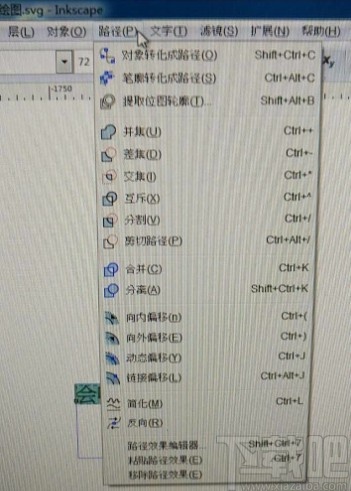
4.最后我们点击文件选项,选择另存为之后,将转化为路径的文字内容保存为SVG格式即可,在保存类型位置点击下拉列表可以选择保存的SVG类型,点击保存按钮即可。

以上就是小编今天跟大家分享的使用inkscape这款软件编辑文字的具体操作方法,有需要的朋友赶紧试一试这个方法吧,希望这篇教程能够帮到大家。